Beheben des Pixel 4-Bootlooping-Problems nach der Installation eines Magisk-Moduls
Anleitung Zur Fehlerbehebung / / August 05, 2021
Wenn Sie Eigentümer des neuesten Angebots von Google, Pixel 4 oder Pixel 4 XL sind und Probleme mit der Startschleife auf Ihrem Gerät haben, ist dieser Beitrag genau das Richtige für Sie. In diesem Beitrag erfahren Sie, wie Sie das Problem mit der Pixel 4-Startschleife nach der Installation eines Magisk-Moduls beheben können. Insbesondere wird TWRP für die Pixel 4-Geräte nicht in Kürze verfügbar sein, aber es gibt Möglichkeiten Magisk, über den Sie mit dem Android-Betriebssystem basteln und die Probleme mit der Boot-Schleife auf Ihrem Betriebssystem lösen können Gerät. Gutschrift geht an XDA-Entwickler, Tulsadiver für die Bereitstellung von Pixel 4- und 4XL-Image-Dateien, mit denen Sie Ihre Geräte aus dieser lästigen Boot-Schleife wiederherstellen können.
Beachten Sie jedoch, dass Sie einige zusätzliche Schritte ausführen müssen, um das Problem mit der Startschleife auf Ihrem Pixel 4-Gerät erfolgreich zu beheben. Aus diesem Grund empfehlen wir Ihnen, diesen vollständigen Leitfaden zu befolgen. Es gibt einige Dateien, die Sie herunterladen und vorbereiten müssen, um mit dem Beheben des Boot-Loop-Problems auf Ihrem Pixel 4-Gerät über das Magisk-Modul zu beginnen. Außerdem werden wir auch für diesen Leitfaden keine Hilfe von der inoffiziellen TWRP-Wiederherstellung in Anspruch nehmen. Kommen wir also ohne weiteres direkt zum Artikel selbst:

Inhaltsverzeichnis
-
1 Beheben des Pixel 4-Bootlooping-Problems nach der Installation eines Magisk-Moduls
- 1.1 Downloads
- 1.2 Voraussetzungen
- 1.3 Schritte zum Beheben des Boot-Loop-Problems
Beheben des Pixel 4-Bootlooping-Problems nach der Installation eines Magisk-Moduls
Aber bevor wir mit den Schritten beginnen, um das Boot-Loop-Problem auf Ihrem Pixel 4 mit Hilfe von zu überwinden und zu beheben Magisk-Modul, wie bereits erwähnt, müssen Sie einige Dateien herunterladen, um diese Anleitung ordnungsgemäß zu befolgen.
Downloads
- Magisk Core Image: Pixel 4
- Magisk Core Image: Pixel 4 XL
- ADB- und Fastboot-Tools
Voraussetzungen
- Stellen Sie sicher, dass Sie Ihr Gerät im Fastboot-Modus starten.
- Schalten Sie dazu Ihr Smartphone aus.
- Drücken Sie dann einige Zeit lang gleichzeitig die Taste Leiser + Ein / Aus.
- Wenn sich Ihr Gerät noch in einer Boot-Schleife befindet, müssen Sie die Lautstärketaste wiederholt drücken, um in den Fastboot-Modus zu gelangen.
- Kopieren Sie außerdem eine der Magisk Core-Image-Dateien und fügen Sie sie in Ihr jeweiliges Gerät im Ordner "platform-tools" ein. Benennen Sie die Datei NICHT um.
Schritte zum Beheben des Boot-Loop-Problems
Sobald Sie mit dem Herunterladen und den Voraussetzungen fertig sind, können Sie die folgenden Schritte sorgfältig ausführen, um die Probleme mit der Boot-Schleife auf Ihrem Gerät zu lösen.
- Verbinden Sie zunächst Ihr Pixel 4 / 4XL mit Ihrem PC. Stellen Sie sicher, dass es sich im Fastboot-Modus befindet.
- Extrahieren Sie den Inhalt der ADB- und Fastboot-Datei auf Ihrem PC und öffnen Sie eine Eingabeaufforderung unter demselben Ordner.
- Jetzt müssen Sie die folgenden Befehle eingeben, um die Magisk Core-Dateien auf Ihrem Pixel 4 / 4XL-Smartphone auszuführen
Für Pixel 4:fastboot boot image-newpixel4.img
Für Pixel 4 XL:fastboot boot image-newpixel4xl.img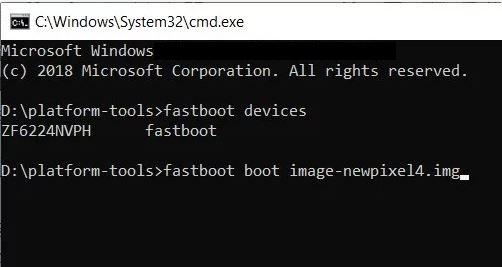
- Sobald Sie die oben genannten Befehle basierend auf Ihrem Gerät ausgeführt haben, startet Ihr Smartphone nicht mehr mit dem Betriebssystem.
- Beachten Sie, dass Sie während dieses Vorgangs auch eine temporäre Wurzel haben.
- Stellen Sie sicher, dass Sie Ihr Gerät aus keinem Grund neu starten, auch wenn das Starten des Betriebssystems einige Zeit in Anspruch nimmt.
- Sobald das Gerät gestartet ist, gehen Sie zu Einstellungen und aktivieren Sie die USB-Debugging Möglichkeit. Gehen Sie dazu zu Einstellungen> Über das Telefon> Tippen Sie siebenmal auf Build-Nummer> Entwickleroptionen> USB-Debugging aktivieren.
- Auf Ihrem Gerät wird eine Benachrichtigung angezeigt, um das USB-Debugging zu ermöglichen. Tippen Sie auf OK.

- Schließlich müssen Sie den folgenden Befehl eingeben, um das Magisk-Modul zu deinstallieren, das Sie auf Ihrem Pixel 4 / 4XL installiert haben:
adb wait-for-device shell magisk --remove-modules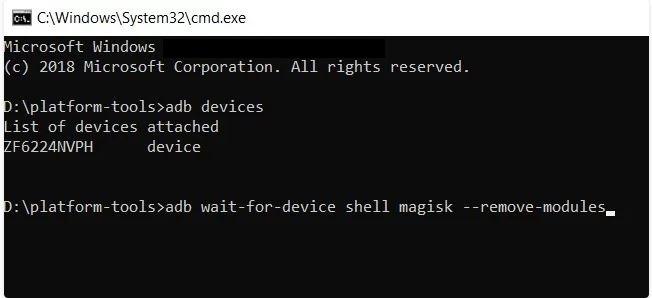
- Danach wird Ihr Gerät neu gestartet. Lassen Sie den Neustart normal erfolgen.
- Das ist es! Sie haben das Problem mit der Startschleife auf Ihrem Gerät jetzt mithilfe des Magisk-Moduls erfolgreich gelöst.
Also, da hast du es von meiner Seite in diesem Beitrag. Ich hoffe, euch hat dieser Beitrag gefallen und ihr könntet das Problem mit der Boot-Schleife auf eurem Pixel 4 / 4XL-Smartphone lösen. Lassen Sie uns in den Kommentaren unten wissen, ob Ihnen dieser Beitrag gefallen hat, und erwähnen Sie auch alle Schwierigkeiten, mit denen Sie konfrontiert waren, als Sie einen der oben genannten Schritte ausgeführt haben. Bis zum nächsten Beitrag… Prost!
Ein von Six Sigma und Google zertifizierter digitaler Vermarkter, der als Analyst für ein Top-MNC arbeitete. Ein Technik- und Automobil-Enthusiast, der gerne schreibt, Gitarre spielt, reist, Fahrrad fährt und sich entspannt. Unternehmer und Blogger.



